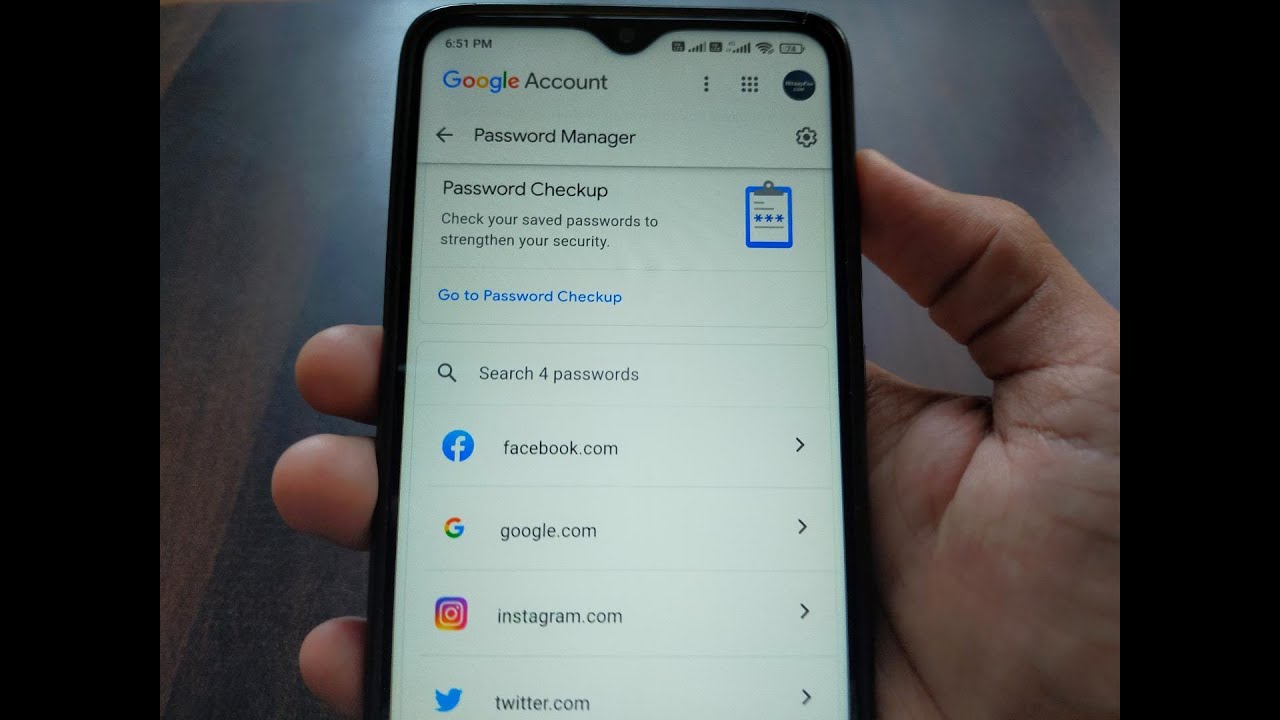Cara melihat foto di akun google – Dengan akun Google Anda, Anda memiliki akses ke galeri foto yang luas di cloud. Cari tahu cara melihat, mengelola, dan memanfaatkan fitur canggih Akun Google Foto dalam panduan komprehensif ini.
Dari mengakses foto di berbagai perangkat hingga mengedit dan berbagi, kami akan memandu Anda melalui semua aspek pengelolaan foto Anda dengan Akun Google.
Melihat Foto di Akun Google
Akses dan kelola foto Anda dengan mudah di akun Google Anda dari berbagai perangkat. Artikel ini akan memandu Anda cara mengakses, berbagi, dan mengelola izin foto Anda.
Mengakses Foto dari Berbagai Perangkat
- Komputer:Buka photos.google.com di browser web.
- Ponsel atau Tablet:Unduh aplikasi Google Foto dari App Store atau Google Play Store.
- Smart TV:Cari aplikasi Google Foto di smart TV Anda dan masuk menggunakan akun Google Anda.
Berbagi dan Mengelola Izin Foto
Google Foto memungkinkan Anda berbagi foto dan album dengan orang lain. Anda dapat mengontrol siapa yang dapat melihat, mengedit, atau mengunduh foto Anda dengan menetapkan izin.
- Berbagi Foto:Buka foto yang ingin dibagikan, ketuk ikon “Bagikan”, dan pilih metode berbagi (misalnya, email, pesan, tautan).
- Mengatur Izin:Ketuk ikon “Info” di bagian bawah foto yang dibagikan, lalu pilih “Opsi Berbagi”. Anda dapat mengubah siapa yang memiliki akses dan izin apa yang mereka miliki.
Mengelola Foto di Akun Google: Cara Melihat Foto Di Akun Google
Setelah foto tersimpan di akun Google, kamu dapat mengatur, mengedit, menghapus, atau mengunduhnya. Fitur ini memudahkan kamu dalam mengelola dan mengakses foto dengan mudah.
Mengatur Foto ke Album
Album membantu kamu mengelompokkan foto berdasarkan tema, acara, atau orang. Untuk membuat album:
- Buka aplikasi Google Foto.
- Ketuk “Album” di bagian bawah.
- Ketuk tombol “+” di sudut kanan atas.
- Beri nama album dan ketuk “Buat”.
Untuk menambahkan foto ke album, cukup pilih foto yang diinginkan dan ketuk “Tambahkan ke Album”.
Mengedit Foto
Google Foto menyediakan alat pengeditan dasar yang memungkinkan kamu menyesuaikan foto dengan mudah:
- Buka foto yang ingin diedit.
- Ketuk tombol “Edit” di bagian bawah.
- Gunakan alat pengeditan seperti krop, putar, filter, dan penyesuaian warna.
- Ketuk “Simpan” untuk menyimpan perubahan.
Menghapus Foto
Jika kamu tidak lagi membutuhkan foto, kamu dapat menghapusnya:
- Buka foto yang ingin dihapus.
- Ketuk tombol “Lainnya” (tiga titik) di sudut kanan atas.
- Ketuk “Hapus”.
- Konfirmasi penghapusan.
Mengunduh Foto
Untuk menyimpan foto ke perangkat kamu:
- Buka foto yang ingin diunduh.
- Ketuk tombol “Lainnya” (tiga titik) di sudut kanan atas.
- Ketuk “Unduh”.
- Foto akan tersimpan di galeri atau folder unduhan perangkat kamu.
Fitur Tambahan Akun Google Foto
Selain fitur dasar, Akun Google Foto juga menawarkan fitur tambahan yang membuat pengelolaan dan berbagi foto menjadi lebih mudah dan menyenangkan.
Buat yang kesulitan lihat foto di akun Google, bisa coba akses situs anti blokir tanpa aplikasi dulu. Nanti tinggal ketik ‘Google Foto’ di kolom pencariannya. Setelah berhasil masuk, baru deh bisa lihat foto-foto di akun Google kalian. Jangan lupa cek juga situs anti blokir lainnya buat alternatif akses kalau dibutuhkan.
Pengenalan Wajah
Fitur pengenalan wajah memungkinkan Anda mengidentifikasi dan mengelompokkan foto berdasarkan orang yang ada di dalamnya. Ini memudahkan Anda menemukan foto orang tertentu, meskipun mereka tidak ditandai.
Pencarian Foto
Fitur pencarian foto yang canggih memungkinkan Anda menemukan foto berdasarkan kata kunci, lokasi, atau bahkan objek yang ada di dalamnya. Anda dapat mencari hal-hal seperti “pantai” atau “kucing” untuk menemukan foto yang relevan.
Pengeditan Otomatis
Akun Google Foto juga menawarkan fitur pengeditan otomatis yang dapat meningkatkan kualitas foto Anda secara instan. Fitur ini dapat menyesuaikan kecerahan, kontras, dan warna untuk membuat foto Anda terlihat lebih baik.
Tips dan Trik untuk Melihat Foto di Akun Google
Dengan jumlah foto yang tak terhitung banyaknya yang disimpan di akun Google, penting untuk mengetahui cara melihatnya secara efektif. Berikut adalah beberapa tips dan trik untuk mengoptimalkan pengalaman melihat foto Anda:
Mengoptimalkan Tampilan Foto
- Sesuaikan kecerahan dan kontras:Sesuaikan pengaturan kecerahan dan kontras untuk meningkatkan kejernihan dan kualitas gambar.
- Putar foto:Putar foto untuk menyesuaikan orientasinya dengan benar.
- Perbesar dan perkecil:Gunakan alat zoom untuk melihat detail atau menggulir foto dengan cepat.
Mengatasi Masalah Tampilan Foto
- Foto buram atau berpiksel:Pastikan foto yang Anda lihat memiliki resolusi tinggi. Jika tidak, unduh ulang atau minta salinan berkualitas lebih tinggi.
- Warna yang salah:Periksa pengaturan warna pada perangkat Anda atau gunakan alat pengeditan foto untuk mengoreksi warna.
- Foto hilang:Periksa tempat sampah atau folder tersembunyi untuk memulihkan foto yang hilang.
Berbagi dan Mengunduh Foto
- Bagikan foto:Bagikan foto dengan teman dan keluarga melalui email, media sosial, atau tautan yang dapat dibagikan.
- Unduh foto:Simpan salinan foto ke komputer atau perangkat Anda untuk penyimpanan atau pengeditan.
- Cetak foto:Cetak foto Anda untuk menyimpan kenangan atau membuat karya seni yang dipersonalisasi.
Perbandingan dengan Platform Lain
Google Foto bukanlah satu-satunya pemain di pasar berbagi foto. Ada beberapa platform lain yang menawarkan fitur dan layanan serupa. Mari kita bandingkan Google Foto dengan beberapa platform populer lainnya.
Kelebihan Google Foto
- Ruang penyimpanan gratis tanpa batas untuk foto dan video beresolusi tinggi.
- Algoritma pengenalan wajah dan objek yang kuat untuk pengorganisasian otomatis.
- Fitur berbagi yang fleksibel, termasuk album bersama dan tautan berbagi.
Kekurangan Google Foto
- Tidak ada opsi untuk menyimpan file RAW.
- Pengeditan foto yang terbatas dibandingkan dengan perangkat lunak khusus.
- Potensi masalah privasi karena Google memiliki akses ke foto Anda.
Kelebihan Platform Lain
Platform lain seperti Flickr, iCloud, dan Dropbox juga menawarkan fitur unik mereka sendiri:
- Flickr:Fokus pada komunitas dan berbagi foto, dengan banyak grup dan forum.
- iCloud:Integrasi yang erat dengan perangkat Apple dan opsi penyimpanan yang aman.
- Dropbox:Solusi penyimpanan cloud yang komprehensif, dengan fitur berbagi dan sinkronisasi yang kuat.
Kekurangan Platform Lain
Namun, platform lain ini juga memiliki kekurangan:
- Flickr:Ruang penyimpanan gratis terbatas dan biaya berlangganan yang tinggi untuk ruang tambahan.
- iCloud:Hanya tersedia untuk pengguna Apple dan mungkin mahal untuk penyimpanan yang besar.
- Dropbox:Bukan platform berbagi foto khusus dan tidak memiliki fitur pengorganisasian otomatis.
Kesimpulan
Pemilihan platform berbagi foto yang tepat bergantung pada kebutuhan dan preferensi individu. Google Foto menawarkan ruang penyimpanan gratis yang melimpah dan fitur pengorganisasian yang kuat, menjadikannya pilihan yang bagus untuk sebagian besar pengguna. Namun, jika Anda memerlukan fitur khusus seperti penyimpanan RAW atau pengeditan foto yang lebih canggih, Anda mungkin ingin mempertimbangkan platform lain.
Panduan Langkah-demi-Langkah untuk Melihat Foto
Mengakses foto yang tersimpan di akun Google Anda mudah dilakukan, ikuti langkah-langkah berikut untuk melihat foto Anda dengan mudah:
Membuka Google Foto
- Buka browser web Anda dan masuk ke akun Google Anda.
- Di sudut kanan atas halaman mana pun, klik ikon aplikasi Google.
- Pilih “Foto” dari daftar aplikasi yang tersedia.
Mengatur Tampilan Foto
Setelah Anda berada di Google Foto, Anda dapat menyesuaikan tampilan foto Anda sesuai keinginan:
- Urutkan Foto:Klik tombol “Urutkan” di sudut kanan atas dan pilih opsi pengurutan yang diinginkan (tanggal, album, atau nama).
- Ganti Tampilan:Klik ikon “Tampilan” di sudut kanan atas dan pilih antara tampilan “Nyaman”, “Ringkas”, atau “Filmstrip”.
- Filter Foto:Klik tombol “Filter” di sudut kanan atas untuk memfilter foto berdasarkan tanggal, album, atau tipe file.
Membuka Foto, Cara melihat foto di akun google
Untuk melihat foto secara detail, klik pada foto tersebut:
- Lihat Informasi Foto:Di sisi kanan foto, Anda dapat melihat informasi seperti tanggal pengambilan, ukuran file, dan lokasi pengambilan (jika tersedia).
- Bagikan Foto:Klik tombol “Bagikan” di sudut kanan atas untuk berbagi foto melalui email, media sosial, atau tautan.
- Unduh Foto:Klik tombol “Unduh” di sudut kanan atas untuk mengunduh foto ke komputer Anda.
Menghapus Foto
Jika Anda ingin menghapus foto dari Google Foto:
- Pilih foto yang ingin dihapus.
- Klik tombol “Hapus” di sudut kanan atas.
- Konfirmasi penghapusan dengan mengklik “Hapus” sekali lagi.
Penutupan
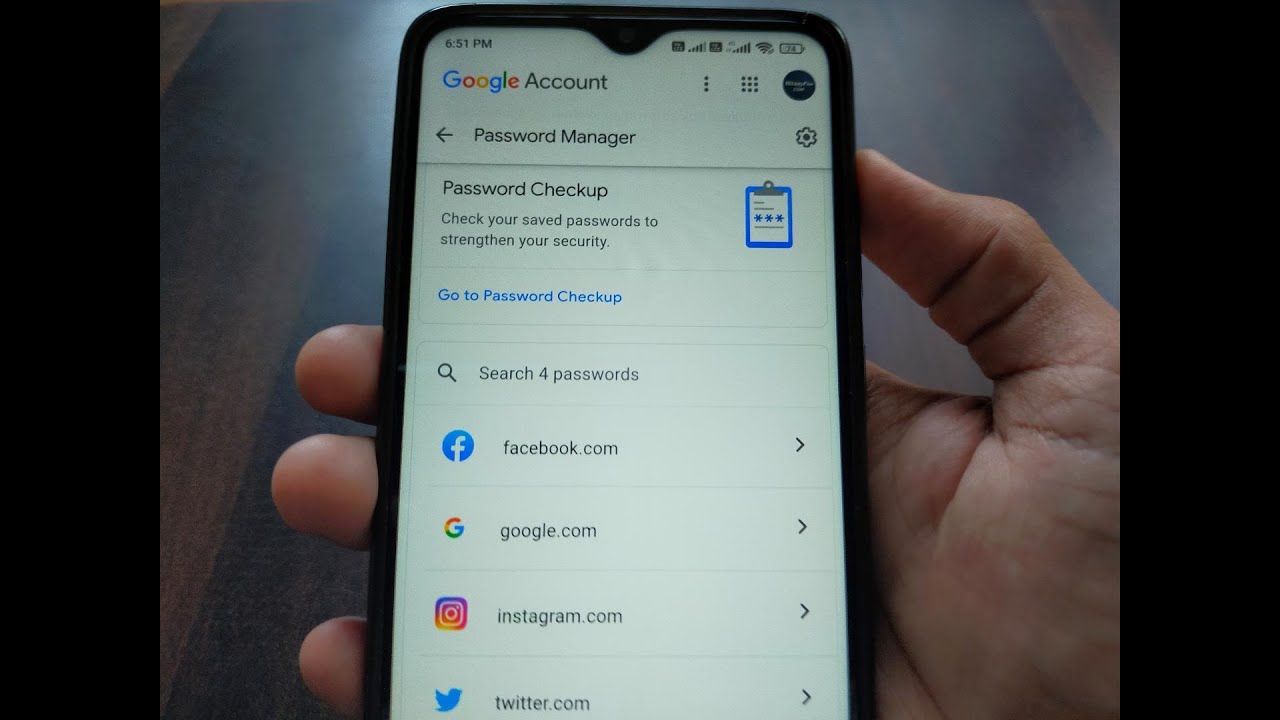
Melihat foto di akun Google bukan hanya sekadar menyimpan kenangan, tetapi juga mengaturnya, mengeditnya, dan membagikannya dengan mudah. Dengan memanfaatkan fitur-fitur canggihnya, Anda dapat menikmati pengalaman melihat foto yang optimal dan memastikan momen berharga Anda tetap aman dan terorganisir.